A definição do orçamento é uma parte crucial do processo de planejamento do projeto. É complicado monitorar os gastos e despesas à medida que seu projeto avança. Para ajudá-lo a ter um melhor controle, mostraremos todas as nossas dicas e truques para rastrear e monitorar seu orçamento com a monday.com! 💸
Configure seu quadro
Vamos configurar um quadro em que podemos rastrear todas as despesas associadas a um de nossos projetos.
Primeiro, criaremos um grupo para cada projeto ou, neste caso, cada evento futuro a ser planejado. Em seguida, adicionaremos nossos elementos, que representarão uma tarefa que deve ser feita para o preparo do evento.
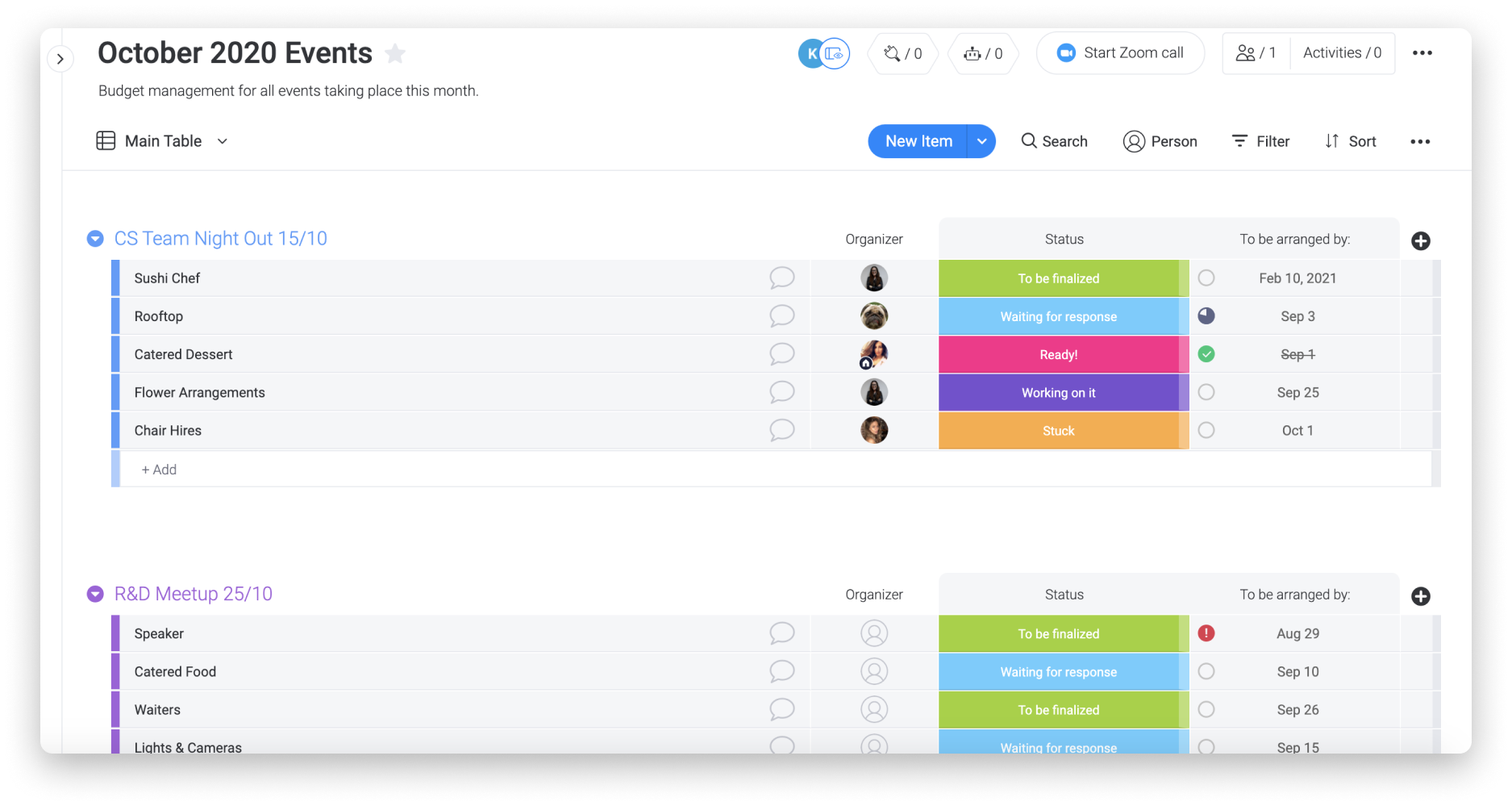
Assim que tivermos os elementos em nosso quadro, adicionaremos algumas colunas para nos ajudar a definir detalhes sobre as tarefas. Usaremos uma coluna de pessoas para atribuir a pessoa responsável por cada tarefa, uma coluna de status para atualizar o andamento e uma coluna de data para definir prazos.
Use a coluna de números para controlar as despesas
Agora que temos nossas tarefas e projetos em nosso quadro, podemos começar a adicionar nossas despesas! Vamos adicionar uma coluna de números ao nosso quadro e preenchê-la com o orçamento total e com o orçamento por elemento. Podemos também adicionar um resumo da coluna para mostrar a soma de todos os custos em cada grupo. Isso nos mostrará o orçamento total por projeto na parte inferior da coluna.
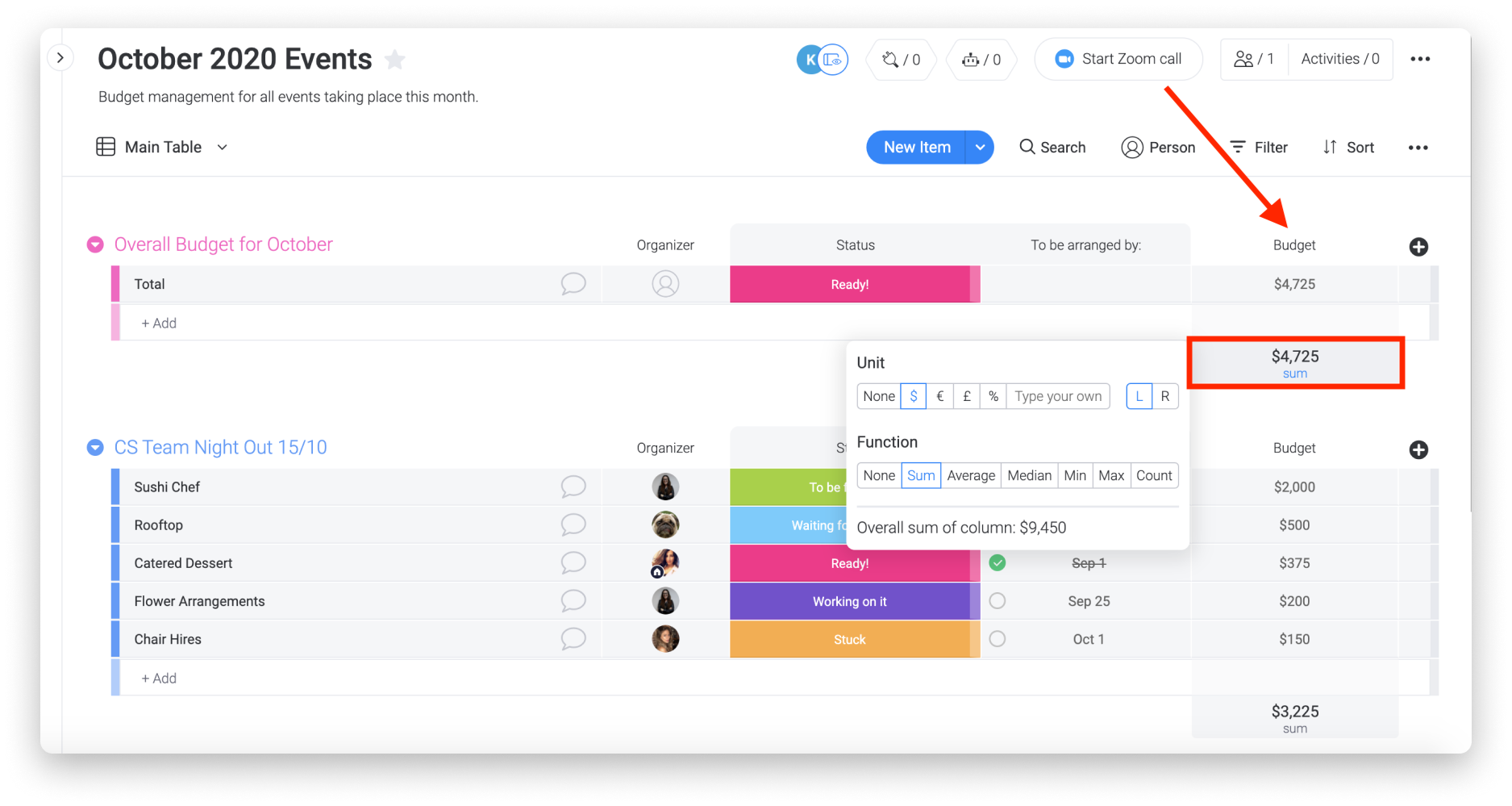
Mas e a quantidade de dinheiro que realmente gastamos em cada tarefa? Para controlarmos isso, podemos adicionar outra coluna de números em que iremos inserir todo o valor realmente gasto.
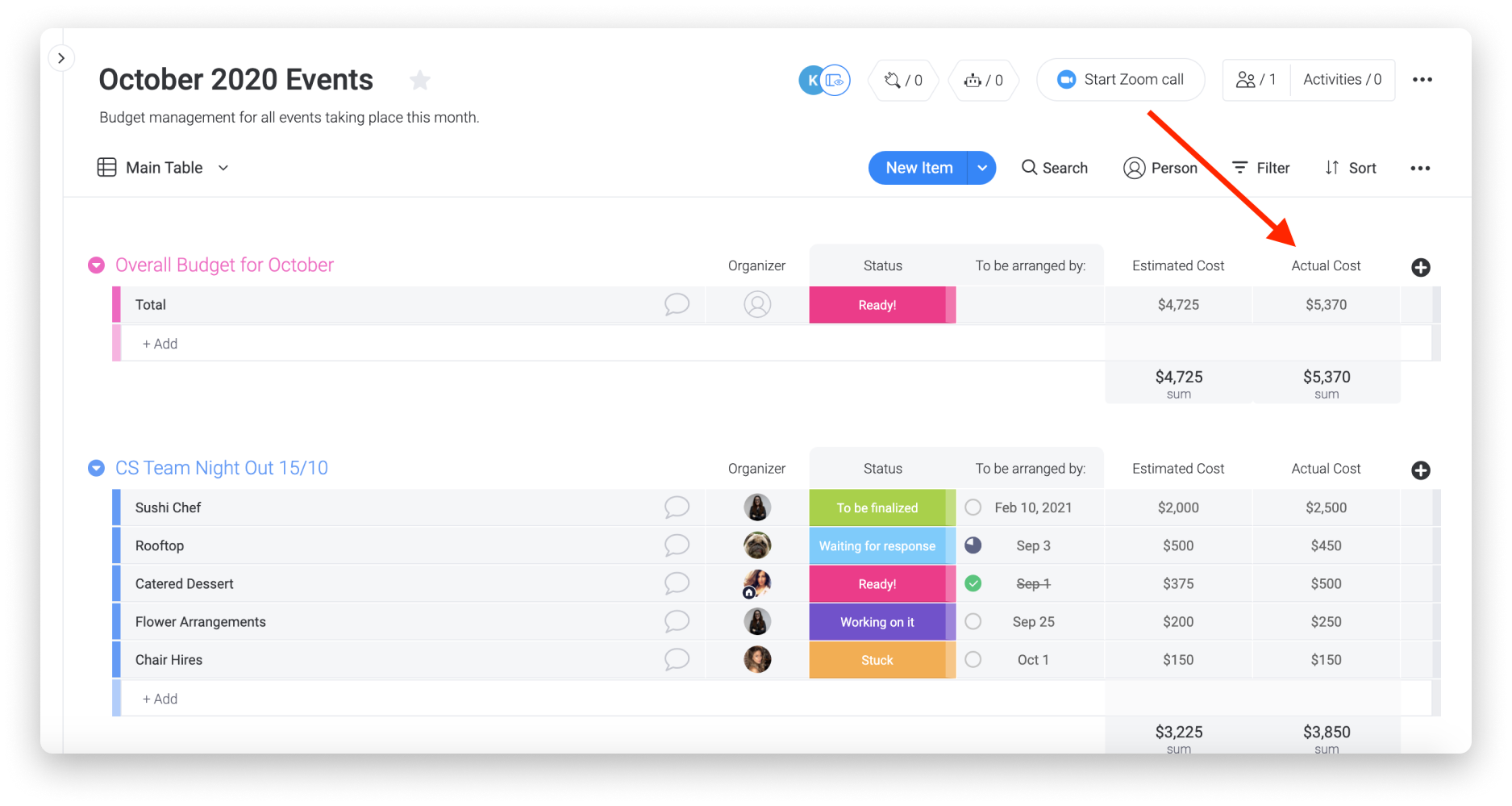
Interprete seus dados com fórmulas
Com nossas duas colunas de números, podemos controlar nosso orçamento planejado, além das despesas e gastos reais. Para deixar o fluxo de trabalho ainda mais simples, adicionaremos algumas colunas de fórmula que nos ajudarão a interpretar rapidamente os números. De cálculos básicos a fórmulas complexas, a coluna de fórmula fará todo o trabalho pesado para que você tenha tudo sob controle.
- Verifique se você está dentro do orçamento
Temos uma coluna de números mostrando nossas metas orçamentárias e outra, também de números, com o que gastamos. No entanto, não queremos ter que fazer as contas toda vez que precisarmos saber se estamos dentro do orçamento. Assim, adicionamos uma fórmula "If", que usa o delta dos dois números e nos envia a mensagem "Dentro do orçamento" quando estamos abaixo ou atingimos nosso orçamento planejado, ou "Acima do orçamento" quando ultrapassamos nosso orçamento.
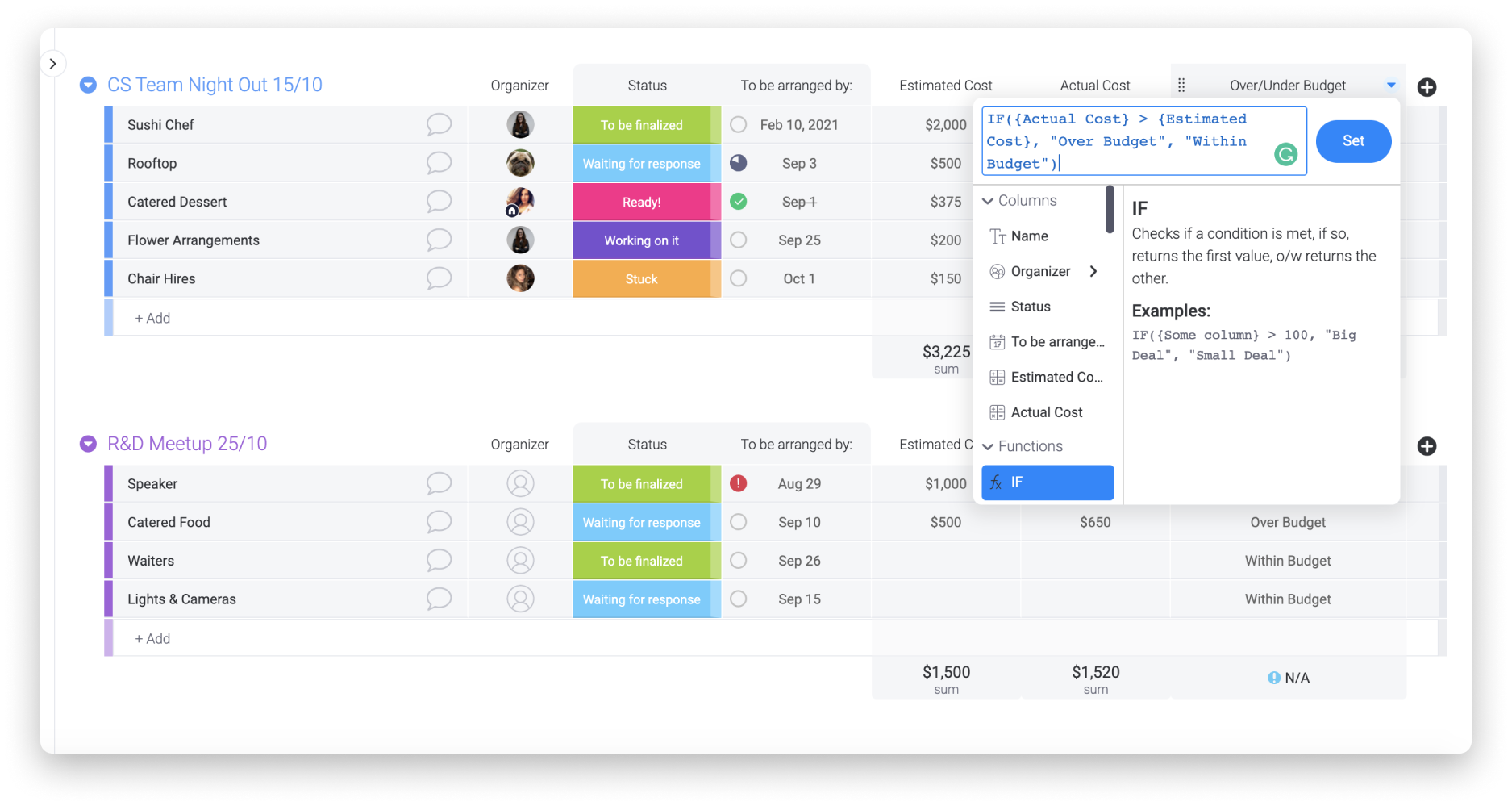
- Saiba quanto orçamento resta
Estamos ocupados com muitos eventos diferentes acontecendo mensalmente. Alguns meses, nossas despesas excedem o orçamento, enquanto em outros, ficam abaixo. Então, para cada mês, gostaríamos de ver o orçamento que sobrou de cada evento e no geral. Calculamos o orçamento restante usando a seguinte fórmula:
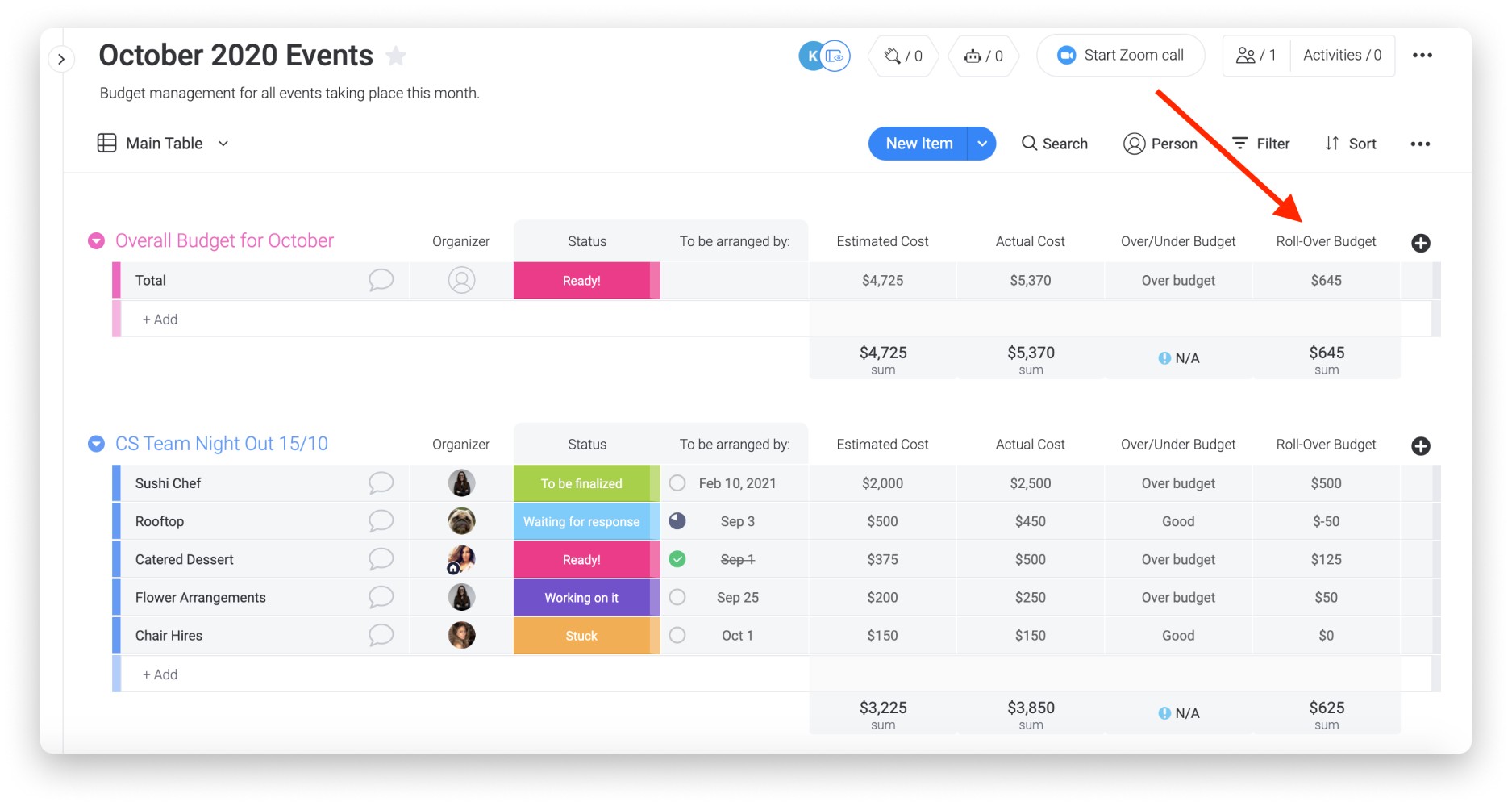
Para mais casos de uso sobre nossa coluna de fórmulas, confira este artigo.
Destaque dados importantes
Use a coloração condicional e destaque automaticamente todas as informações importantes para as quais você deseja chamar a atenção. Queremos destacar os elementos com os quais ultrapassamos o orçamento, por isso optamos por colorir condicionalmente de vermelho todos os rótulos "Acima do orçamento" em nossa coluna de fórmula.
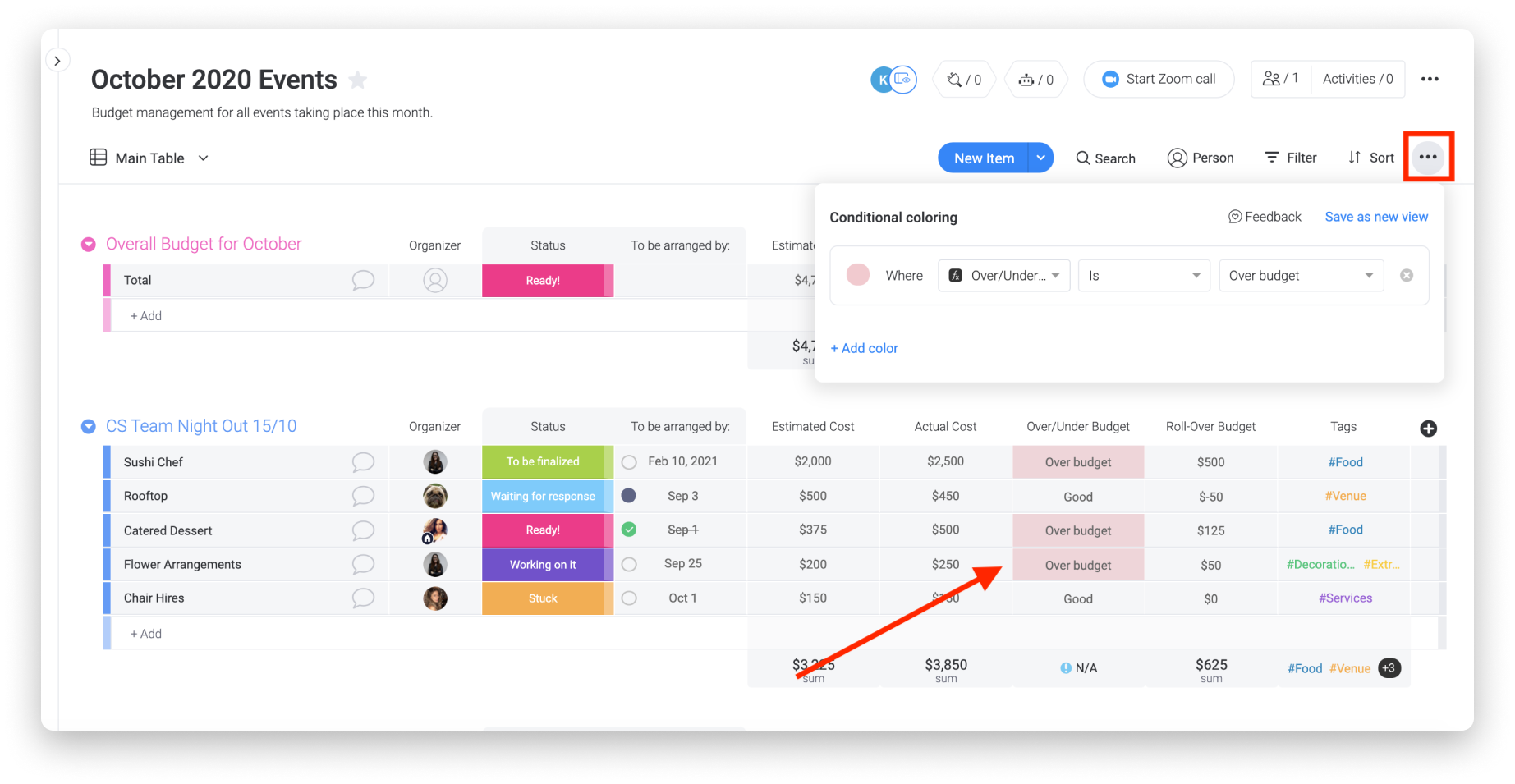
Leia este artigo para saber mais sobre a coloração condicional e como configurá-la.
Veja o detalhamento do seu orçamento
Queremos ver, mensalmente, quais são as maiores despesas de nossos eventos. Para exibir todas essas estatísticas importantes, podemos criar gráficos usando a visualização de gráfico!
Depois de adicionarmos as visualizações de gráfico ao nosso quadro, podemos personalizar o tipo de gráfico e em quais colunas ele se baseia. Optamos por basear nosso gráfico na coluna de tags, que nos mostra o tipo de despesa associada a cada elemento em nosso quadro. Com isso, descobrimos que 64,9% dos nossos custos mensais foram com COMIDA! 🍩
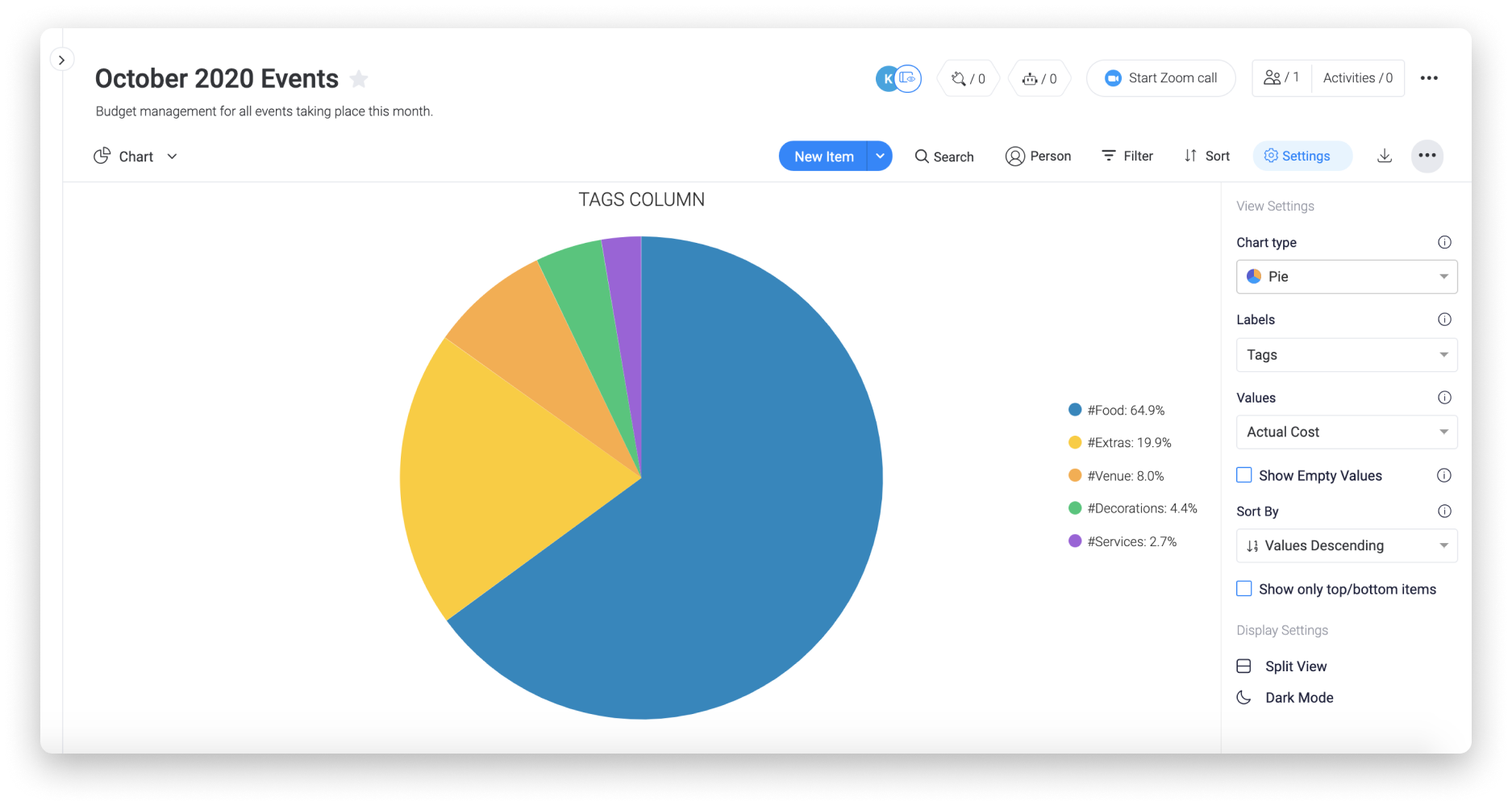
Automatize seu fluxo de trabalho!
Para reduzir a quantidade de trabalho manual que você e sua equipe precisam fazer, adicione algumas automações, como lembretes de prazo, tarefas e eventos recorrentes, dependências e muito mais! Todas as palavras cinza e sublinhadas são totalmente personalizáveis para tornar cada modelo único para seus usos!
Adicione a automação a seguir para notificar a pessoa responsável pelas finanças quando algum custo for reportado acima de um valor definido. Por exemplo, o chefe do nosso departamento financeiro gostaria de ser notificado toda vez que gastamos mais de R$1.000 em uma tarefa, então configuramos esta assim:
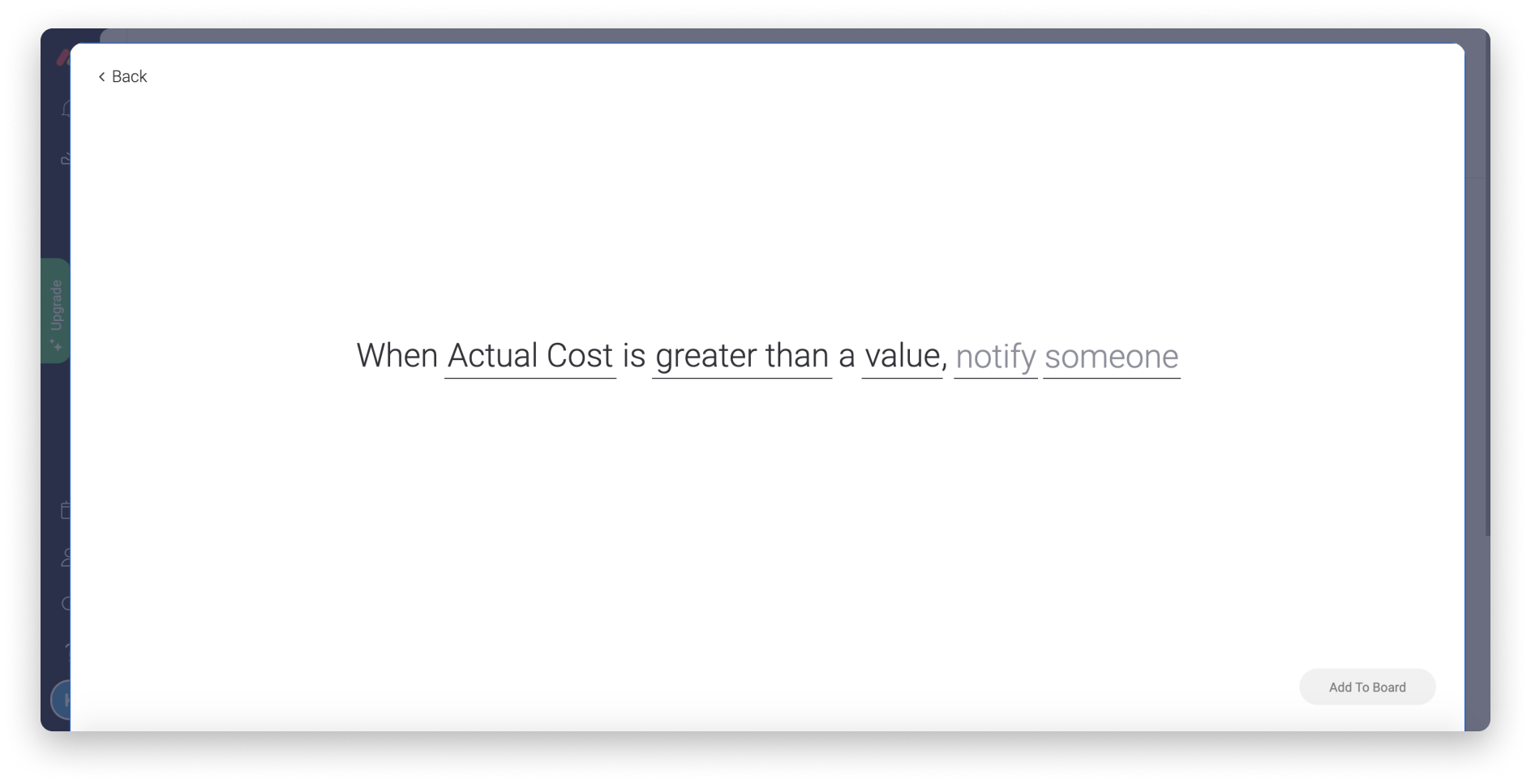
Também adicionamos a seguinte automação, que notificará o gerente de eventos toda vez que o prazo chegar e o status da tarefa ainda não estiver como "Feito".
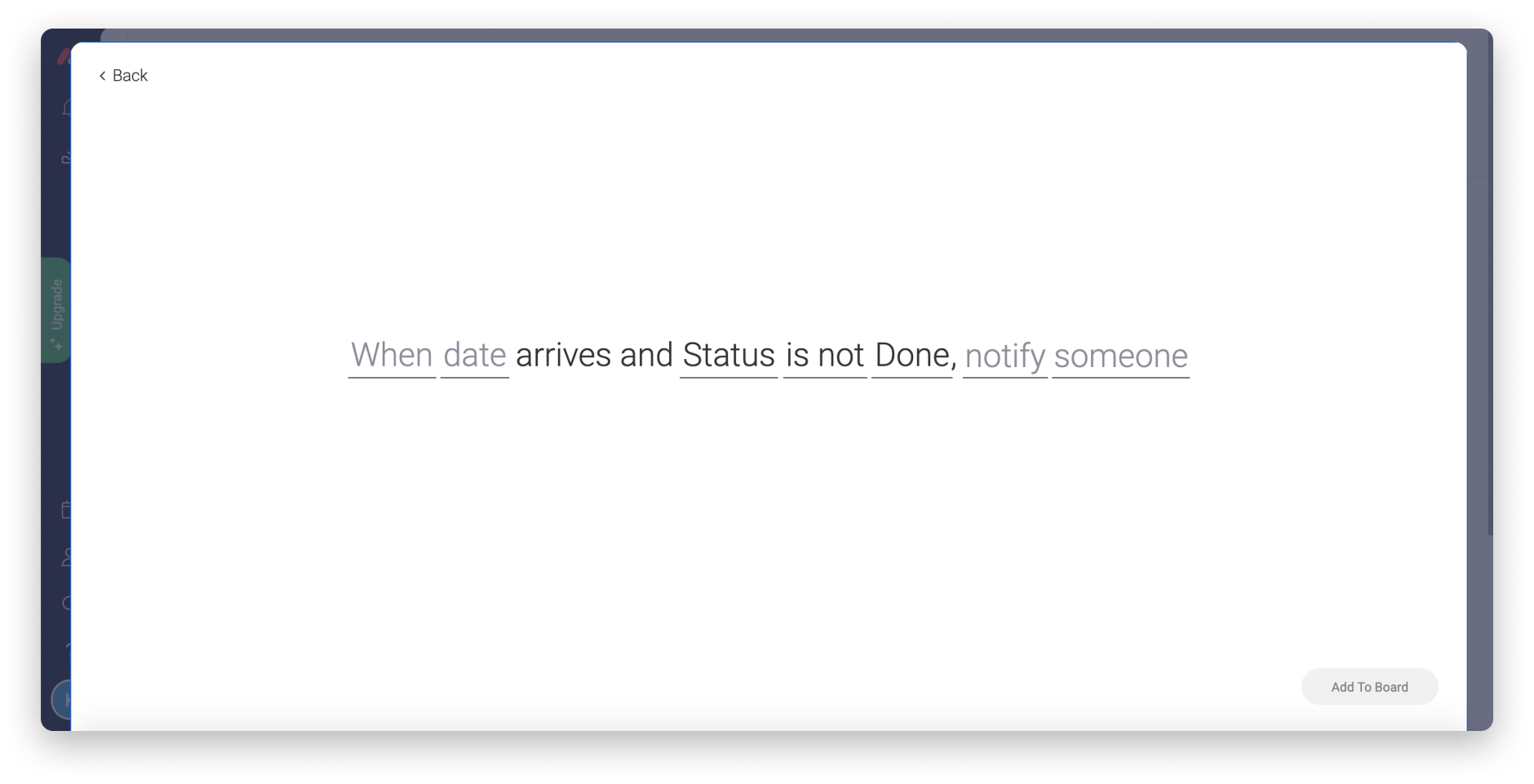
Em breve, teremos mais algumas automações relacionadas a orçamentos!
Controle seu progresso com um painel
Os painéis são ótimos para manter todos os seus gastos em um único lugar, ver detalhamentos de todas as suas despesas e comparar orçamentos entre si. Podemos até conectar vários quadros a um painel para comparar e contrastar estatísticas, números e progresso! Vamos conferir alguns dos widgets que podem nos ajudar a ter uma visão geral dos nossos projetos:
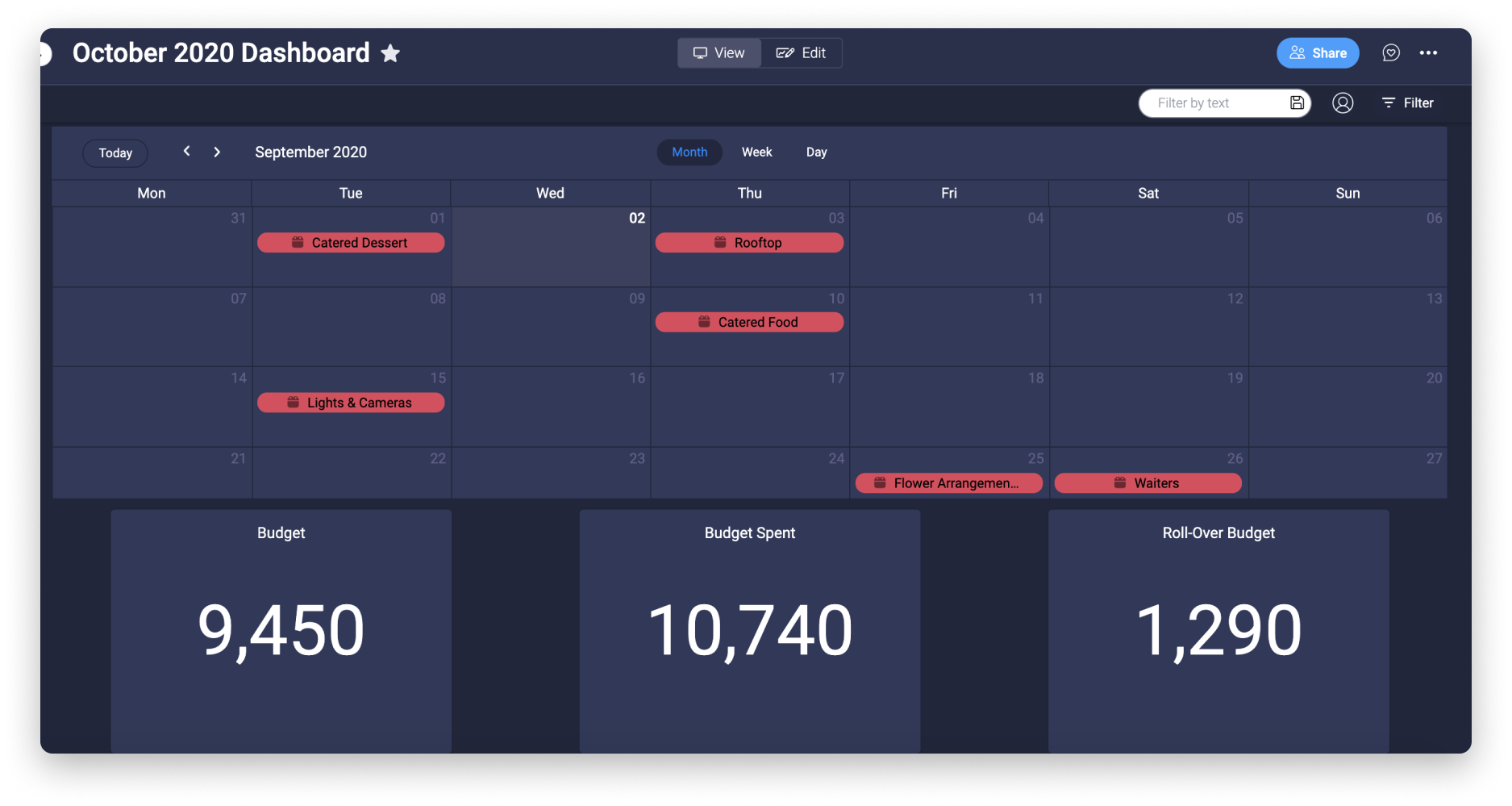
- O widget de calendário nos mostra o intervalo de tempo de nossos projetos em um calendário abrangente. Os elementos são codificados por cores correspondentes aos quadros aos quais pertencem, então sabemos aonde ir para mais detalhes!
- Os widgets de números calculam a soma, a média, a mediana ou qualquer outra métrica importante para os números em nossa coluna de números. Usamos três widgets diferentes para comparar o orçamento planejado, o orçamento gasto e o orçamento restante!
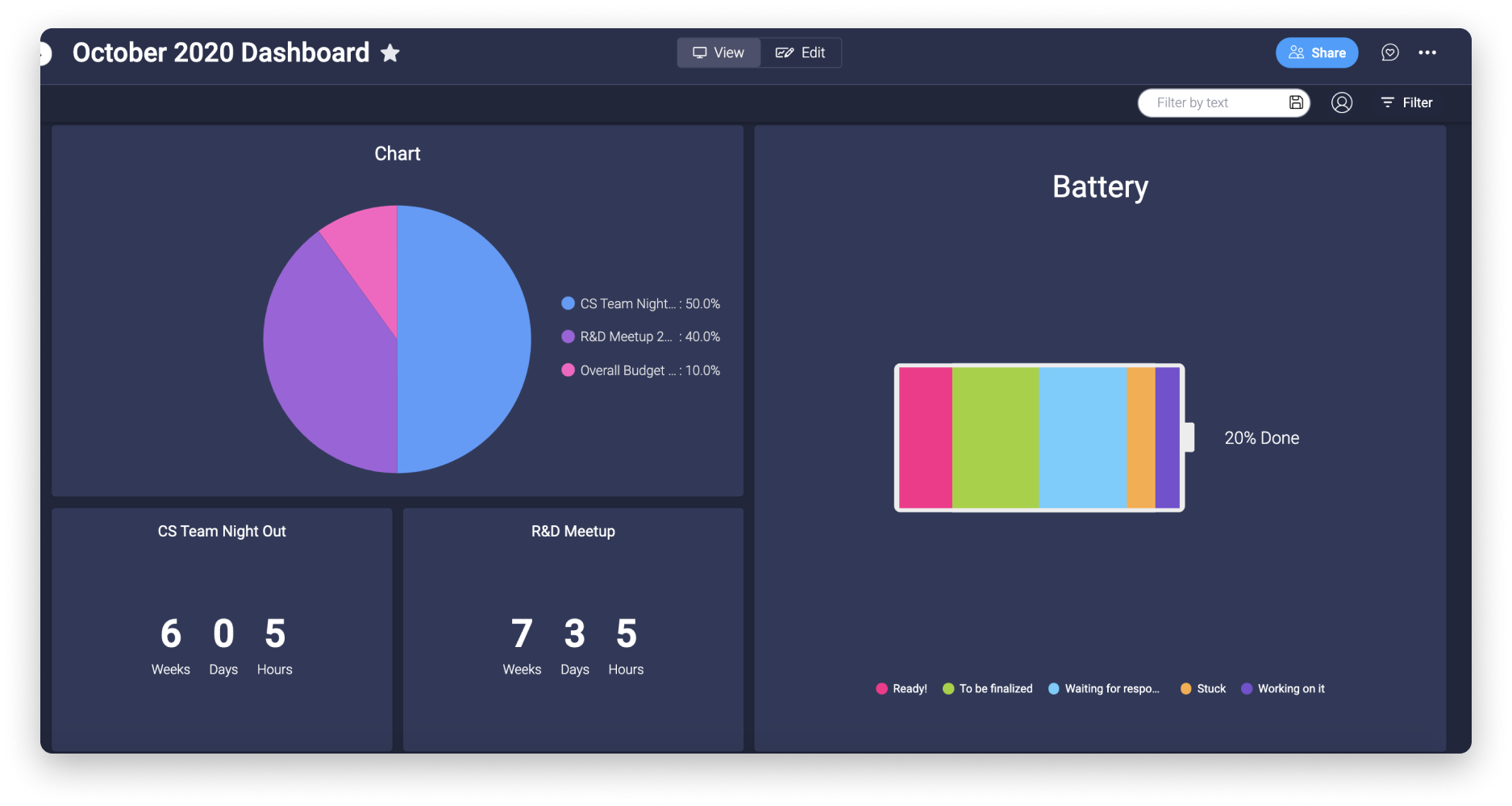
- O widget de gráfico gera um gráfico com base nos dados dos nossos quadros! Este gráfico nos mostra a distribuição dos elementos entre os grupos em nosso quadro, que representam eventos ou projetos diferentes. Dessa forma, podemos ver quantas tarefas temos que fazer para nos preparar para cada evento.
- O segundo gráfico é um widget de bateria e nos oferece um panorama de quantas tarefas estão paradas ou em andamento e quantas já estão concluídas!
- Também adicionamos um widget de contagem regressiva para cada um de nossos eventos!
Existem muitos outros widgets úteis que podem ser adicionados aos seus painéis para melhorar o controle do seu orçamento. Você pode conferir este artigo para mais informações.
Se você tiver alguma dúvida, entre em contato com nossa equipe por aqui. Estamos disponíveis 24 horas e prontos para ajudar!



Comentários